Minecraft : Synchroniser ses maps avec Google Drive
Hello,
Entre toutes mes activités quand j’ai un peu de temps, j’aime bien me détendre avec une bonne partie de Minecraft ;)
Un petit côté survie, seul contre tous bien plaisant … Laisser aller la mégalomanie, enfin …
Il m’arrive de devoir switcher entre pc fixe, portable …
Du coup j’ai eu envie de synchroniser mes cartes entre mes différents ordinateurs !
Rien de bien méchant au final, si tant est qu’on possède un espace de stockage « cloud » accessible depuis Internet (le top !)
En fait, ca se base autour des liens symboliques, ni plus ni moins.
Pour ma part, je suis grand utilisateur de Google Drive !
Minecraft stocke ses cartes dans ce dossier :
C:\Users\"utilisateur"\AppData\Roaming\.minecraft\saves
A partir de là, rien ne nous empêche de créer un lien symbolique entre ce dossier et notre dossier sur
1) On sauvegarde nos cartes !!!
2) On créé un dossier qui servira de cible dans notre cloud, exemple : Minecraft_cloud\saves
3) On coupe/colle les maps dans ce nouveau dossier. La synchronisation sera peut être lente suivant votre lien Internet.
4) On supprime le dossier « saves » sous C:\Users\"utilisateur"\AppData\Roaming\.minecraft\
5) On créé notre lien symbolique : mklink /D C:\Users\"utilisateur"\AppData\Roaming\.minecraft\saves "E:\Mes documents\Drive\Google Drive\Minecraft_cloud\saves"
La cible (aka « E:\Mes documents\Drive\Google Drive\Minecraft_cloud\saves » pour moi) dépendra de là ou vous avez placé votre répertoire synchronisé.
A partir de là, c’est à faire sur le second ordinateur qui devra bien sur acceder à votre espace cloud, donc avec le bon client qui va bien (dropbox, gdrive …) :
6) On vérifie si on a déjà des cartes dans le dossier C:\Users\"utilisateur"\AppData\Roaming\.minecraft\saves
7) Si oui, je vous conseille de les renommer avec genre un « -pc2 » derrière pour les reconnaitre (j’ai rajouté un « -laptop »), même si minecraft ne se base pas sur ça pour le nom des cartes, enfin on peut le voir dans le choix des cartes.
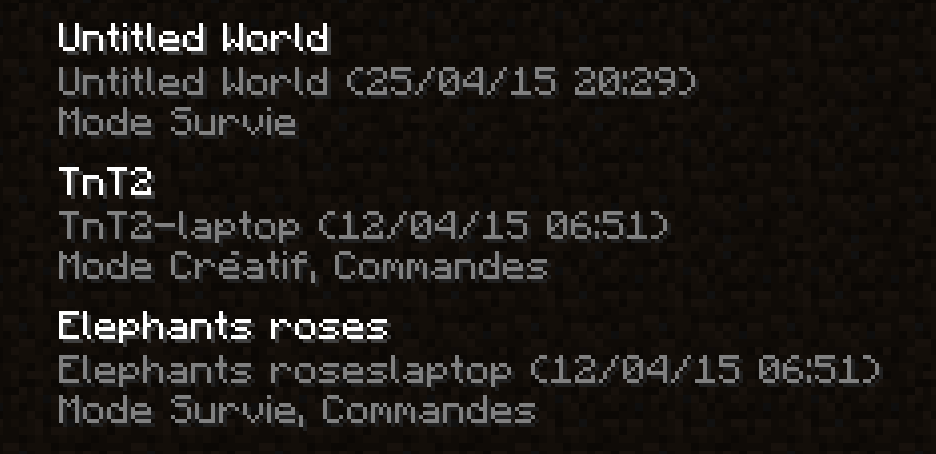
Si non, on passe au 9.
8) Si vous voyez déjà apparaitre, votre nouveau dossier dans votre dossier partagé, c’est parfait, vous pouvez déplacer les cartes dedans. Si non, il faut être patient.
9) On supprime le dossier « saves » sous C:\Users\"utilisateur"\AppData\Roaming\.minecraft\
10) On recréé notre lien symbolique : mklink /D C:\Users\"utilisateur"\AppData\Roaming\.minecraft\saves "D:\Drive\Minecraft_cloud\saves"
La cible (aka « D:\Drive\Minecraft_cloud\saves » pour moi sur le second ordinateur) dépendra de là ou vous avez placé votre répertoire synchronisé.
Et voilà vous avez synchronisé le dossier saves de minecraft.
Par contre pour éviter des problèmes, ne jamais lancer la même carte sur les deux instances de pc ! Ni même Minecraft je dirais … Ca évitera d’avoir des choses un peu bizarre comme des corruptions de cartes ou pire …
Voili, voilou !



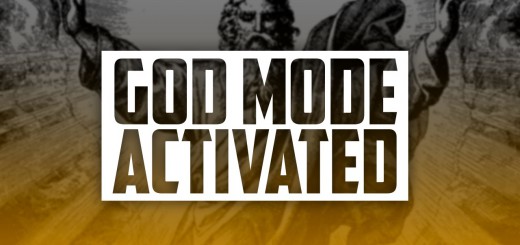
Civouplé j’ai besoin d’aide j’ai envie de télécharger googlr drive